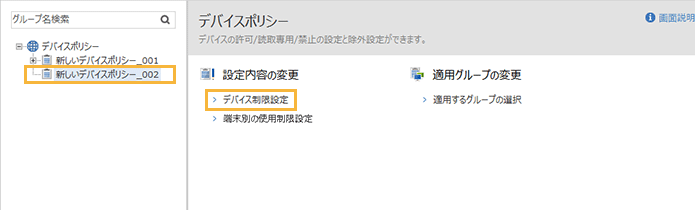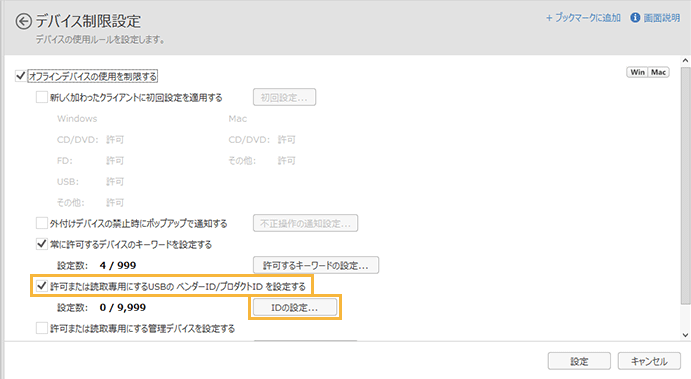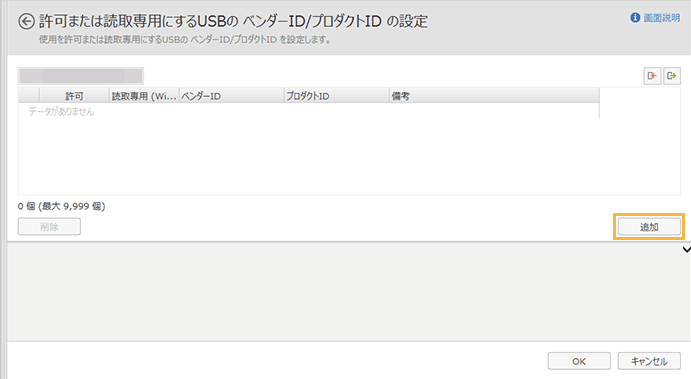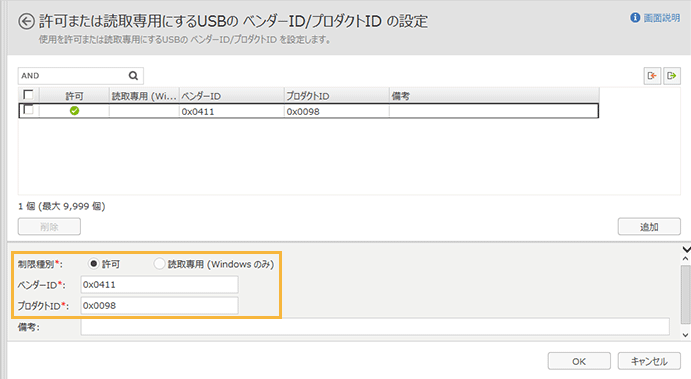許可したいデバイスのベンダーID/プロダクトIDを登録する
デバイスが内部で保持しているベンダーIDとプロダクトIDを登録することで、同じ情報を持つ機器を許可または読取専用に設定できます。
ポイント
同じメーカーの同じ製品では基本的にベンダーIDやプロダクトIDも同じ情報を持つため、製品単位での制御設定ができます。
制御対象は、デバイスクラスが「USB」「WPD」「SCSIADAPTER」のデバイスです。「IMAGE」など、他のクラスのデバイスは制御対象外です。
クライアントで使用されたことのあるデバイスの「ベンダーID/プロダクトID」は、[クライアント]タブ >「USB一覧」画面で確認できます。